如何從 iPhone 影片中移除聲音:完整指南
在 iPhone 上錄製影片是一個常見的做法,不論是為了保留珍貴的瞬間、創作社交媒體內容,還是錄製日常活動。有時候,您可能會發現需要從影片中移除聲音—也許是為了消除背景噪音、突顯視覺效果,或是之後添加自定義音軌。
無論您需要快速靜音影片,還是希望探索更高級的編輯技巧,本指南都將提供所需的步驟。讓我們深入了解過程,輕鬆學會如何從 iPhone 影片中移除聲音。
第 1 部分:如何從 iPhone 影片中移除聲音?
使用 iPhone 的內建照片應用程式是消除 iPhone 影片聲音的最簡單方法。無論您擁有哪款 iPhone,只要運行的是 iOS 14 或更高版本,您都可以在幾秒鐘內靜音或移除 iPhone 影片中的音頻。以下是如何從 iPhone 影片中移除音頻的步驟:
步驟 1:要從影片中移除聲音,首先打開 iPhone 上的照片應用程式。瀏覽您的相冊或影片庫,找到您希望編輯的特定影片。找到所需影片後,點擊它以打開。當影片打開後,查看屏幕的右上角並點擊「編輯」按鈕。這將打開影片編輯界面,提供各種工具和選項來修改您的影片。

步驟 2:在編輯界面中,找到揚聲器圖標,通常位於屏幕的左上角。點擊此圖標即可靜音影片的音頻。您會注意到圖標的外觀發生變化,這表示聲音已經被關閉。在靜音音頻後,點擊屏幕右上角的「完成」按鈕以確認更改。現在,您的 iPhone 影片中的聲音或音頻將被立即移除。
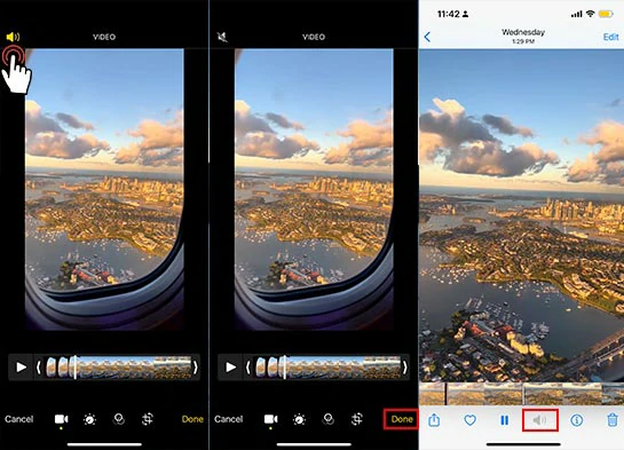
第 2 部分:使用 HitPaw Univd (HitPaw Video Converter) 移除影片中的聲音的最佳 PC 工具
HitPaw Univd是一款多功能且強大的工具,旨在滿足各種影片和音頻編輯需求。無論您是初學者還是專業人士,HitPaw Univd都能輕鬆幫助您移除影片中不需要的聲音。其直觀的界面和強大的功能確保您能快速有效地實現高質量的結果。
移除不需要的音頻可以顯著提高內容的質量和專業性,而 HitPaw Univd以其可靠性和易用性在市場上脫穎而出。它為希望透過移除背景噪音、對話或其他不需要的聲音來精煉影片的用戶提供了無縫的體驗。
功能
- 自動消除風聲、嗡嗡聲和人群噪音。
- 清除音樂、歌曲、配樂和錄音中的背景噪音。
- 增強音頻以達到完美且清晰的質量。
- 透過一鍵簡化音頻噪音的去除。
透過 HitPaw Univd使用 Vocal Remover
步驟 1:訪問 HitPaw 的官方網站並下載軟體。按照屏幕上的指示進行安裝。安裝完成後,啟動 HitPaw 應用程序。應用程序打開後,導航到主界面中的「工具箱」選項卡。
步驟 2:在「工具箱」選項卡中,您會看到各種功能和工具。尋找「Vocal Remover」功能並點擊它以訪問該工具。

步驟 3:現在,將您的音頻或影片檔案導入 HitPaw 以進行聲音提取。您可以透過點擊「添加檔案」按鈕並從電腦中選擇所需的檔案,或者直接將檔案拖放到 Vocal Remover 界面的指定區域來完成這一步。HitPaw 支援對音頻和影片檔案進行聲音提取。

步驟 4:導入檔案後,HitPaw 的 AI 將自動開始分析檔案以分離人聲和伴奏。根據音頻或影片檔案的長度和複雜性,此過程可能需要一些時間。

步驟 5:分析完成後,HitPaw 將在界面中顯示分離後的音軌。您通常會看到兩條音軌:人聲音軌和伴奏音軌。您可以預覽這兩條音軌以確保提取成功。現在,您可以根據需要選擇導出其中一條或兩條音軌。

使用 HitPaw Univd的噪音移除工具
步驟 1:首先,進入 HitPaw Univd的工具箱功能,下載 AI 噪音移除工具。這個功能旨在有效地消除影片中的背景噪音,確保音頻體驗清晰無瑕。
步驟 2:安裝 AI 噪音移除工具後,從工具箱中選擇「噪音移除」選項。

步驟 3:在將檔案加載到程序中後,AI 噪音移除工具將自動開始移除影片中的任何不需要的噪音。在此階段,請確保讓軟體不被打擾,以便其正常運行。

步驟 4:噪音移除過程完成後,您可以預覽去除背景噪音後的影片。利用這個機會確保音頻質量達到您的預期。最後,當您滿意後,點擊「導出」按鈕以保存具有全新增強音頻質量的影片。

第 3 部分:關於如何從 iPhone 影片中移除聲音的常見問題解答
Q1. 我可以一次性從 iPhone 上的多個影片中移除聲音嗎?
A1.
目前,iPhone 的「照片」應用程序不支援批量處理影片靜音。您需要逐個靜音每個影片。如果您有多個影片需要靜音,這可能會非常耗時。對於批量處理,您可能需要使用支援此功能的第三方影片編輯應用程序,儘管可選擇的選項可能有限。
了解如何從 iPhone 影片中移除音頻對於有效管理您的影片內容非常重要。雖然「照片」應用程序適合快速編輯,但其缺乏批量處理功能對於擁有多個影片的用戶來說可能是個缺點。探索提供批量處理靜音功能的第三方應用程序可以節省您的時間和精力,使您的影片編輯過程更加高效。
Q2. 你可以在 iPhone 上從影片中提取音頻嗎?
A2. 是的,您可以使用 App Store 上的各種應用程序在 iPhone 上從影片中提取音頻。為此目的,一個受歡迎的應用程序是 iMovie,它允許您從影片剪輯中分離音頻並單獨保存。此外,還有像「Audio Extractor」或「Video to MP3 Converter」等第三方應用程序專門用於從影片檔案中提取音頻。這些應用程序提供了一種簡單的方法,將音頻檔案保存到 iPhone 上的所需位置。
總結
在 iPhone 上從影片中移除聲音是很簡單的,使用內建的「照片」應用程序即可。這種直接的方法使您能夠快速了解如何從 iPhone 影片中移除聲音,適合基本的編輯需求。然而,對於那些尋求更高級編輯功能的用戶來說,HitPaw Univd 提供了很多實用功能,包括音頻和噪音移除。
該軟體支援超過 1000 種影片和音頻格式,確保與您擁有的幾乎任何媒體檔案兼容。AI 驅動的噪音移除功能可以自動檢測和消除不需要的背景聲音,提供更清晰、更專業的音頻體驗。








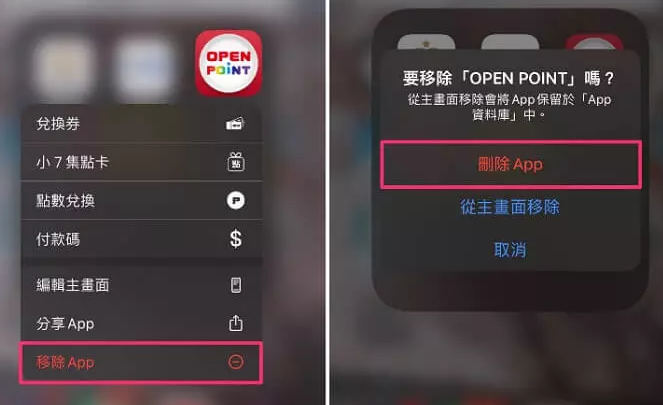
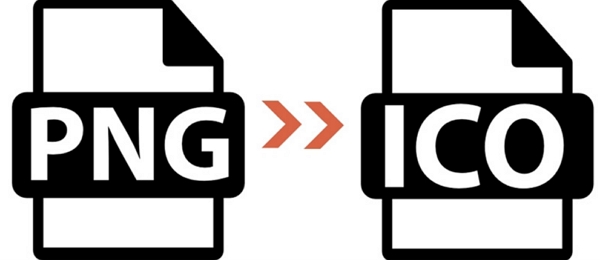


分享文章至:
選擇產品評分:
Joshua
HitPaw 特邀主編
熱衷於分享3C及各類軟體資訊,希望能夠透過撰寫文章,幫助大家瞭解更多影像處理的技巧和相關的AI資訊。
檢視所有文章留言
為HitPaw留下您的寶貴意見/點評